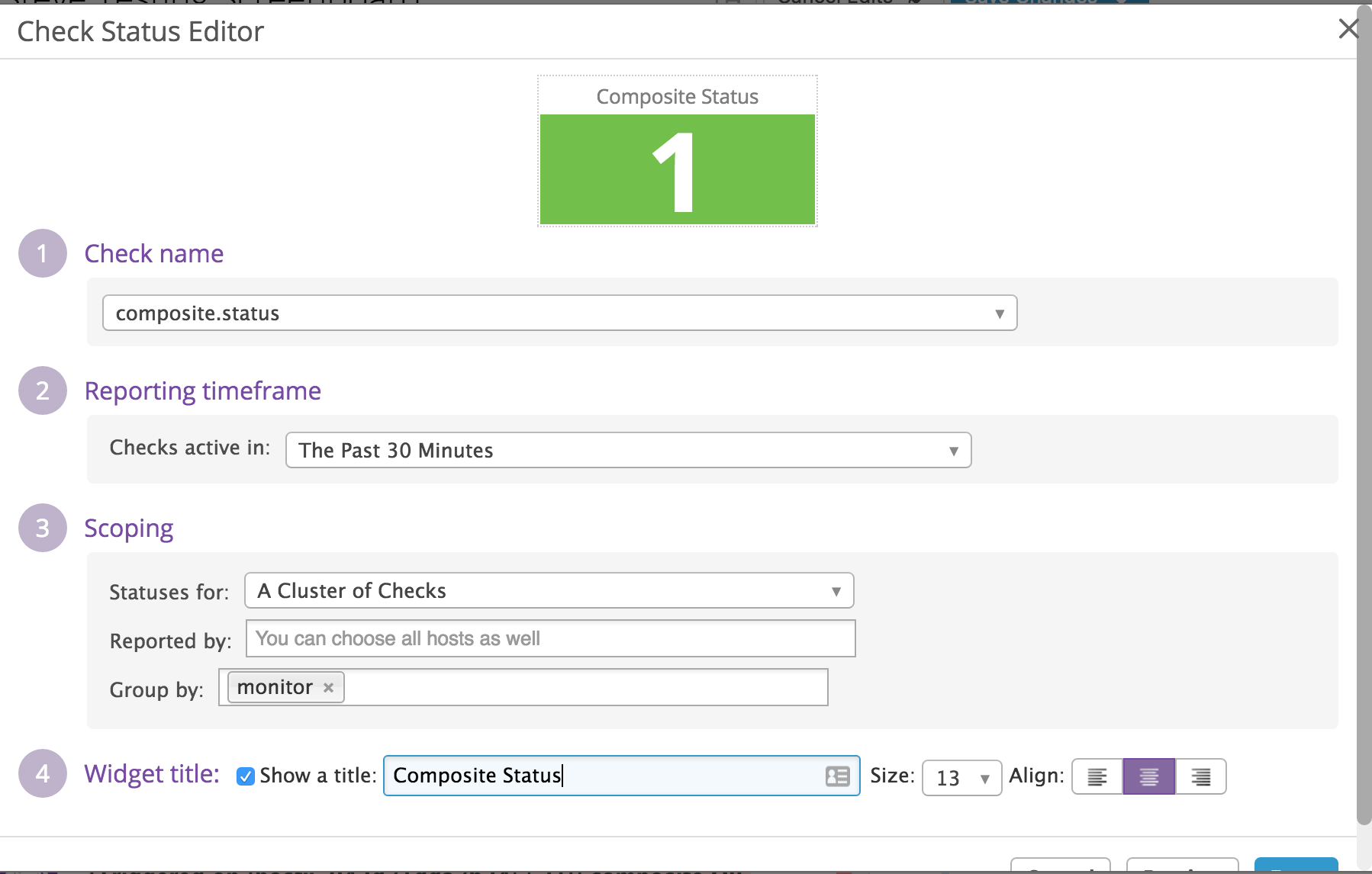- Esenciales
- Empezando
- Agent
- API
- Rastreo de APM
- Contenedores
- Dashboards
- Monitorización de bases de datos
- Datadog
- Sitio web de Datadog
- DevSecOps
- Gestión de incidencias
- Integraciones
- Internal Developer Portal
- Logs
- Monitores
- OpenTelemetry
- Generador de perfiles
- Session Replay
- Security
- Serverless para Lambda AWS
- Software Delivery
- Monitorización Synthetic
- Etiquetas (tags)
- Workflow Automation
- Centro de aprendizaje
- Compatibilidad
- Glosario
- Atributos estándar
- Guías
- Agent
- Arquitectura
- IoT
- Plataformas compatibles
- Recopilación de logs
- Configuración
- Automatización de flotas
- Solucionar problemas
- Detección de nombres de host en contenedores
- Modo de depuración
- Flare del Agent
- Estado del check del Agent
- Problemas de NTP
- Problemas de permisos
- Problemas de integraciones
- Problemas del sitio
- Problemas de Autodiscovery
- Problemas de contenedores de Windows
- Configuración del tiempo de ejecución del Agent
- Consumo elevado de memoria o CPU
- Guías
- Seguridad de datos
- Integraciones
- Desarrolladores
- Autorización
- DogStatsD
- Checks personalizados
- Integraciones
- Build an Integration with Datadog
- Crear una integración basada en el Agent
- Crear una integración API
- Crear un pipeline de logs
- Referencia de activos de integración
- Crear una oferta de mercado
- Crear un dashboard de integración
- Create a Monitor Template
- Crear una regla de detección Cloud SIEM
- Instalar la herramienta de desarrollo de integraciones del Agente
- Checks de servicio
- Complementos de IDE
- Comunidad
- Guías
- OpenTelemetry
- Administrator's Guide
- API
- Partners
- Aplicación móvil de Datadog
- DDSQL Reference
- CoScreen
- CoTerm
- Remote Configuration
- Cloudcraft
- En la aplicación
- Dashboards
- Notebooks
- Editor DDSQL
- Reference Tables
- Hojas
- Monitores y alertas
- Watchdog
- Métricas
- Bits AI
- Internal Developer Portal
- Error Tracking
- Explorador
- Estados de problemas
- Detección de regresión
- Suspected Causes
- Error Grouping
- Bits AI Dev Agent
- Monitores
- Issue Correlation
- Identificar confirmaciones sospechosas
- Auto Assign
- Issue Team Ownership
- Rastrear errores del navegador y móviles
- Rastrear errores de backend
- Manage Data Collection
- Solucionar problemas
- Guides
- Change Tracking
- Gestión de servicios
- Objetivos de nivel de servicio (SLOs)
- Gestión de incidentes
- De guardia
- Status Pages
- Gestión de eventos
- Gestión de casos
- Actions & Remediations
- Infraestructura
- Cloudcraft
- Catálogo de recursos
- Universal Service Monitoring
- Hosts
- Contenedores
- Processes
- Serverless
- Monitorización de red
- Cloud Cost
- Rendimiento de las aplicaciones
- APM
- Términos y conceptos de APM
- Instrumentación de aplicación
- Recopilación de métricas de APM
- Configuración de pipelines de trazas
- Correlacionar trazas (traces) y otros datos de telemetría
- Trace Explorer
- Recommendations
- Code Origin for Spans
- Observabilidad del servicio
- Endpoint Observability
- Instrumentación dinámica
- Live Debugger
- Error Tracking
- Seguridad de los datos
- Guías
- Solucionar problemas
- Límites de tasa del Agent
- Métricas de APM del Agent
- Uso de recursos del Agent
- Logs correlacionados
- Stacks tecnológicos de llamada en profundidad PHP 5
- Herramienta de diagnóstico de .NET
- Cuantificación de APM
- Go Compile-Time Instrumentation
- Logs de inicio del rastreador
- Logs de depuración del rastreador
- Errores de conexión
- Continuous Profiler
- Database Monitoring
- Gastos generales de integración del Agent
- Arquitecturas de configuración
- Configuración de Postgres
- Configuración de MySQL
- Configuración de SQL Server
- Configuración de Oracle
- Configuración de MongoDB
- Setting Up Amazon DocumentDB
- Conexión de DBM y trazas
- Datos recopilados
- Explorar hosts de bases de datos
- Explorar métricas de consultas
- Explorar ejemplos de consulta
- Exploring Database Schemas
- Exploring Recommendations
- Solucionar problemas
- Guías
- Data Streams Monitoring
- Data Jobs Monitoring
- Data Observability
- Experiencia digital
- Real User Monitoring
- Pruebas y monitorización de Synthetics
- Continuous Testing
- Análisis de productos
- Entrega de software
- CI Visibility
- CD Visibility
- Deployment Gates
- Test Visibility
- Configuración
- Network Settings
- Tests en contenedores
- Repositories
- Explorador
- Monitores
- Test Health
- Flaky Test Management
- Working with Flaky Tests
- Test Impact Analysis
- Flujos de trabajo de desarrolladores
- Cobertura de código
- Instrumentar tests de navegador con RUM
- Instrumentar tests de Swift con RUM
- Correlacionar logs y tests
- Guías
- Solucionar problemas
- Code Coverage
- Quality Gates
- Métricas de DORA
- Feature Flags
- Seguridad
- Información general de seguridad
- Cloud SIEM
- Code Security
- Cloud Security Management
- Application Security Management
- Workload Protection
- Sensitive Data Scanner
- Observabilidad de la IA
- Log Management
- Observability Pipelines
- Gestión de logs
- CloudPrem
- Administración
- Gestión de cuentas
- Seguridad de los datos
- Ayuda
Llamadas a la API de Datadog mediante la integración con webhooks
Puedes utilizar la integración con webhooks para activar webhooks a partir de monitores y eventos Datadog. Esto suele ser útil para que tu cuenta Datadog se comunique con tu equipo utilizando herramientas de comunicación personalizadas o incluso reenviando alertas de monitor como mensajes de texto.
También puedes configurar notificaciones de webhook para llamar a la API de Datadog si, por ejemplo, quieres enviar una métrica o un evento a tu cuenta Datadog cada vez que se activa un monitor.
Cómo hacerlo
Cada webhook debe configurarse con un nombre (al que se hará referencia en los monitores) y una URL (a la que el webhook hará ping). Para enviar una llamada a la API de Datadog, selecciona “Use custom payload” (Utilizar carga útil personalizada) y añade tu carga útil personalizada al campo siguiente.
name field (campo de nombre): cualquier cosa, siempre que sea algo único entre todos los demás campos de nombre de webhook.
url field (campo de url): la dirección URL utilizada al hacer ping a la API. Su aspecto es el siguiente:
https://api.datadoghq.com/api/v1/<API_ENDPOINT>?api_key=<Datadog_API_KEY>custom payload field (campo de carga útil personalizada): contiene el JSON con todas las opciones que quieres incluir en la llamada a la API. El tipo de llamada a la API determina las opciones apropiadas. A veces puedes utilizar el contenido
$symboldel monitor para rellenar partes de los valores de las opciones.
Ejemplo
Imagina que tienes una serie de monitores y algunas personas de tu equipo quieren ver cuando se ejecuta un recuento momentáneo de estos monitores. Les interesa este recuento en términos de cuántos de estos monitores están en un estado OK y cuántos están en un estado CRÍTICO. Puedes añadir una notificación de webhook para enviar una llamada a la API “check_run” cada vez que uno de estos monitores pasa a un estado de alerta u OK. A partir de allí, puedes añadir un widget de “check status” en un screenboard, para mostrar a tus compañeros de equipo cuál era el estado de todos estos monitores en un momento dado.
En ese caso, necesitarás dos webhooks distintos, uno para “mymonitorgroup-alert-check” y otro para “mymonitorgroup-ok-check”. Ambos utilizan el mismo endpoint de la API, por lo que sus respectivos valores de nombre y URL serán los siguientes:
Nombre: mymonitorgroup-alert-check URL:
https://api.datadoghq.com/api/v1/check_run?api_key=<DATADOG_API_KEY>Nombre: mymonitorgroup-ok-check URL:
https://api.datadoghq.com/api/v1/check_run?api_key=<DATADOG_API_KEY>
La carga útil personalizada es donde se aplican el nombre y las etiquetas (tags) del check_run. Para el webhook “alerta”, considera lo siguiente:
{
"check": "mymonitorgroup.status",
"status": 2,
"host_name": "$HOSTNAME",
"tags": "[monitor:$ALERT_TITLE]"
}
Con esta carga útil personalizada, cada vez que un monitor activa el @webhook-mymonitorgroup-alert-check, se envía una ejecución de check llamada “mymonitorgroup.status” con un estado CRÍTICO, etiquetada por el nombre del monitor y, si procede, el nombre del host en el que se activa el monitor.
A continuación, puedes aplicar los mismos valores de carga útil personalizada para “mymonitorgroup-ok-check”, pero con un “estado” “0”, en lugar de “2,” para indicar un estado “OK”.
Con ambos webhooks configurados, puedes ir a tu monitores (de los que tus compañeros de equipo quieren ver una vista rápida del estado) y añadir las referencias de la notificación de webhook, anidadas en su etiqueta de lógica condicional apropiada:
{{#is_alert}} @webhook-mymonitorgroup-alert-check {{/is_alert}}
{{#is_recovery}} @webhook-mymonitorgroup-ok-check {{/is_recovery}}
Una vez que tus monitores estén configurados y enviando alertas (necesitan enviar alertas al menos una vez en estado OK o CRÍTICO, para ser incluidos en el recuento completo de estados), puedes configurar un widget de “estado de check” en un screenboard de tu “mymonitorgroup.check” agrupado, en este caso, por etiqueta de “monitor”.
El siguiente es un ejemplo de uno de estos widgets (aunque en este ejemplo, el nombre de check sea “composite.status” y sólo un monitor del grupo se haya activado como “alerta” y luego nuevamente como “ok”):